الإصلاح: Asus RT-Ax86U غير متصل بالإنترنت
Miscellanea / / February 11, 2022
اليوم في هذه الرحلة ، ستتعلم كيفية إصلاح Asus RT-Ax86U غير متصل بالإنترنت. لذلك ، إذا كنت منزعجًا أيضًا بسبب هذه المشكلة كثيرًا هذه الأيام ، فتأكد من قراءة الدليل حتى النهاية.
بصرف النظر عن ذلك ، إذا كنا نتحدث عن Asus RT-AX86U ، فهو جهاز توجيه WiFi 6 ممتاز. يعمل معالج رباعي النواة بسرعة 1.8 جيجاهرتز ، وهو محمّل بوضعية الألعاب المحمولة للحصول على تجربة ألعاب محمولة خالية من التأخير والكمون المنخفض ودعم NVIDIA Geforce Now.
علاوة على ذلك ، فإن معدلات الامتنان السلكية واللاسلكية 2 جيجابت في الثانية تذهب إلى اتصالات WAN المجمعة 2 جيجابت في الثانية ، ومنفذ سلكي 2.5 جيجابت في الثانية ، و WiFi 6. على أي حال ، دعنا نبدأ مع الدليل ونتحقق من كيفية إصلاح Asus RT-AX86U غير متصل بالإنترنت.

محتويات الصفحة
- كيفية إصلاح Asus RT-Ax86U غير متصل بالإنترنت
-
ما أسباب هذا الخطأ؟
- الإصلاح 1: أعد تشغيل الجهاز
- الإصلاح 2: فحص الكابلات
- الإصلاح 3: تحقق من ارتفاع درجة حرارة جهاز التوجيه
- الإصلاح 4: اختبر سرعة الإنترنت لديك
- الإصلاح 5: تحديث البرنامج الثابت لجهاز التوجيه الخاص بك
- الإصلاح 6: دورة الطاقة راوتر Asus الخاص بك
- الإصلاح 7: إعادة تعيين جهاز Asus Router الخاص بك
- الإصلاح 8: حاول تحديث برنامج تشغيل WiFi
كيفية إصلاح Asus RT-Ax86U غير متصل بالإنترنت
في هذا العصر ، يعد الإنترنت أهم شيء نستخدمه في حياتنا اليومية. لكن ، هذا النوع من القضايا يثبط عزيمتنا حقًا ، لكن هل تعلم ماذا؟ لا داعي للقلق لأننا ذكرنا بعض الإصلاحات الرائعة التي ستساعدك على التخلص من Asus RT-Ax86U غير المتصل بالإنترنت. حسنًا ، لنبدأ مع الدليل. ولكن ، قبل ذلك ، دعنا نلقي نظرة على الأسباب الكامنة وراء هذا الخطأ:
ما أسباب هذا الخطأ؟
- قد ترتفع درجة حرارة جهاز التوجيه الخاص بك.
- به بعض الخلل الفني أو أي تحديث برنامج معلق.
- تكوين سيء لجهاز التوجيه Asus.
- أنت تستخدم كبلًا غير متطابق أو مكسور ، نظرًا لأن الاتصال غير جيد.
- الإنترنت في منطقتك معطل بسبب مزود خدمة الإنترنت الخاص بك.
الإصلاح 1: أعد تشغيل الجهاز
في بعض الأحيان ، يحدث هذا النوع من الأخطاء بشكل عام بسبب بعض الأخطاء ومواطن الخلل المؤقتة التي تمنع جهاز التوجيه Asus الخاص بك من العمل بشكل صحيح. ومع ذلك ، فإن إعادة تشغيل جهاز التوجيه الخاص بك يزيل تلك الثغرات ويمنحك بداية جديدة للعمل بشكل أكثر كفاءة.
لذلك ، نقترح عليك إعادة تشغيل جهاز التوجيه الخاص بك والتحقق مما إذا كانت المشكلة قد تم إصلاحها أم لا. وفي الوقت نفسه ، أبلغ العديد من المستخدمين أن هذا يساعدهم في إصلاح Asus RT-Ax86U الذي لا يتصل بمشكلة الإنترنت. لذا ، جرب هذا وأخبرنا في قسم التعليقات إذا كان ذلك يساعد في إصلاح الخطأ.
الإصلاح 2: فحص الكابلات

هل تحققت مما إذا كانت الكابلات الخاصة بك غير تالفة أو بها بعض العيوب؟ حسنًا ، هناك احتمالات بأن الكبل المتصل بجهاز التوجيه الخاص بك قد يتعرض لأي قطع أو تلف بسبب تذبذب الاتصال بشكل مستمر. لذلك ، يجب عليك فحص الكابلات بدقة.
ومع ذلك ، إذا لاحظت حدوث بعض التلف في الكابلات ، فنحن نقترح عليك استبدالها. حسنًا ، في كثير من الحالات ، أبلغ المستخدمون أن هذا هو السبب الرئيسي وراء هذا الخطأ ، وعندما يستبدلون الكابلات ، يتم إصلاح مشكلة الاتصال تلقائيًا.
الإعلانات
الإصلاح 3: تحقق من ارتفاع درجة حرارة جهاز التوجيه
ستكون مشكلة ارتفاع درجة الحرارة سببًا آخر لحدوث هذا النوع من الخطأ. ارتفاع درجة الحرارة هو مشكلة خطيرة للغاية نواجهها بشكل عام. حسنًا ، تحدث هذه المشكلة عندما تتقلب الطاقة باستمرار ، مما يؤدي إلى تسخين جهاز التوجيه.
لذلك ، لإصلاح هذه المشكلة ، نقترح عليك إيقاف تشغيل الطاقة وتركها لبعض الوقت. بعد ذلك ، إذا أمكن ، قم بتغيير مقبس الطاقة وتحقق مما إذا كان قد تم حل المشكلة أم لا.
الإصلاح 4: اختبر سرعة الإنترنت لديك
هل تحققت مما إذا كان جهاز التوجيه الخاص بك يمنحك سرعة اتصال مناسبة أم لا؟ حسنًا ، إذا لم يكن الأمر كذلك ، فتأكد من التحقق من سرعة الإنترنت لديك. لذا ، للتحقق من سرعة الاتصال ، يجب أن تقوم بالمرور فوق ملف جهاز اختبار سرعة Ookla موقع الويب وتحقق من سرعة الاتصال من هناك. ومع ذلك ، إذا وجدت أن سرعة الاتصال لديك ليست جيدة ، فتأكد من الاتصال بمزود خدمة الإنترنت واطلب إصلاح مشكلة الاتصال في منطقتك.
الإعلانات
الإصلاح 5: تحديث البرنامج الثابت لجهاز التوجيه الخاص بك
نتجاهل هذا بشكل عام ، ولكن قد تكون البرامج الثابتة الأقدم هي السبب وراء هذا النوع من الأخطاء. لذلك ، من المهم جدًا أن تحافظ على تحديث البرامج الثابتة لجهاز التوجيه الخاص بك. لذلك ، دعنا نتعرف على الخطوات الضرورية التي ستساعدك في التحقق من تحديث البرنامج الثابت لجهاز التوجيه الخاص بك:
- أولاً ، قم بتوصيل جهاز الكمبيوتر الشخصي الذي يعمل بنظام Windows بجهاز التوجيه Asus RT-Ax86U باستخدام كابل إيثرنت.
- بعد ذلك ، تأكد من تسجيل الدخول باستخدام بيانات اعتماد المسؤول الخاصة بك وتحقق مما إذا تم إعداد جميع الإعدادات بشكل صحيح أم لا.
- تحقق أيضًا مما إذا كان جهاز التوجيه Asus RT-Ax86U يحتوي على أي تحديثات معلقة للبرامج الثابتة.
لذلك ، هذه هي الطريقة التي يجب أن تتحقق بها مما إذا كان هناك أي تحديث متاح للبرامج الثابتة لجهاز التوجيه الخاص بك. الآن ، حاول مرة أخرى الاتصال بشبكة WiFi الخاصة بك وتحقق مما إذا كانت المشكلة قد تم إصلاحها أم لا.
الإصلاح 6: دورة الطاقة راوتر Asus الخاص بك
ومع ذلك ، لنفترض في حالة قيامك بتحديث البرنامج الثابت الخاص بجهاز Asus RT-Ax86U الخاص بك ولكنك لم تجد حظًا لإصلاح خطأ الاتصال. بعد ذلك ، تأكد من تشغيل دورة جهاز التوجيه Asus. أبلغ العديد من المستخدمين أنه بعد تدوير الطاقة لجهاز التوجيه الخاص بهم ، يتم إصلاح خطأ الاتصال تلقائيًا. إذن ، إليك الخطوات التي ستساعدك:
- أولاً ، قم بإيقاف تشغيل زر الطاقة الخاص بجهاز Asus RT-Ax86U وقم بإزالة جميع الكابلات.
- بعد ذلك ، انتظر حوالي 50-60 ثانية قبل توصيل جميع الكابلات.
- بعد ذلك ، أدخل جميع الكابلات وقم بتشغيل زر الطاقة. بعد ذلك ، تأكد من التحقق مما إذا كانت جميع مصابيح LED قد بدأت في الوميض مرة أخرى.
- بعد ذلك ، تحقق مما إذا تم حل مشكلة الاتصال أم لا.
الإصلاح 7: إعادة تعيين جهاز Asus Router الخاص بك
إذا لم يتصل Asus RT-Ax86U بمشكلة الإنترنت لا تزال تحدث حتى بعد دورة الطاقة ، فتأكد من إعادة تعيين جهاز التوجيه Asus الخاص بك. لذلك ، إذا كنت لا تعرف كيفية إعادة تعيينه ، فتأكد من اتباع الخطوات التي ذكرناها أدناه:
- أولاً ، انظر إلى الجزء الخلفي من Asus Router RT-Ax86U وقم بإزالة جميع الكابلات.
- بعد ذلك ، استخدم مشبك ورق واضغط على زر إعادة الضبط الموجود في الخلف لمدة 10-15 ثانية تقريبًا.
- بعد ذلك ، اذهب إلى 192.168.1.1 باستخدام متصفحك.
-
الآن ، استخدم بيانات اعتماد تسجيل الدخول لجهاز التوجيه الخاص بك وانتقل إلى استعادة حفظ إعدادات التحميل. ثم اضغط على يعيد زر.

هذا هو. الآن ، تحقق مما إذا تم حل المشكلة أم لا. في غضون ذلك ، إذا وجدت أن المشكلة لا تزال تظهر ، فلا داعي للقلق! لدينا حل آخر لك. لذا ، دعونا نلقي نظرة.
اقرأ أيضا: الإصلاح: جهاز Asus Zephyrus Laptop WiFi ضعيف جدًا ولا يعمل أو ينقطع الاتصال بشكل متكرر
الإصلاح 8: حاول تحديث برنامج تشغيل WiFi
هناك احتمالات بأن جهاز الكمبيوتر الخاص بك لديه بعض التحديثات المعلقة لبرنامج تشغيل WiFi. لذلك ، إذا كان الأمر كذلك ، فلن يساعدك شيء حتى تقوم بتحديث برنامج تشغيل WiFi على جهاز الكمبيوتر الذي يعمل بنظام Windows 11. لذلك دعونا نتعرف على الخطوات اللازمة لذلك:
- أولاً ، انتقل إلى مدير الجهاز وانقر على محول الشبكة لتوسيع علامة التبويب.
-
بعد ذلك، انقر على اليمين على جهاز توجيه WiFi واضغط على تحديث السائق زر من القائمة المنسدلة.
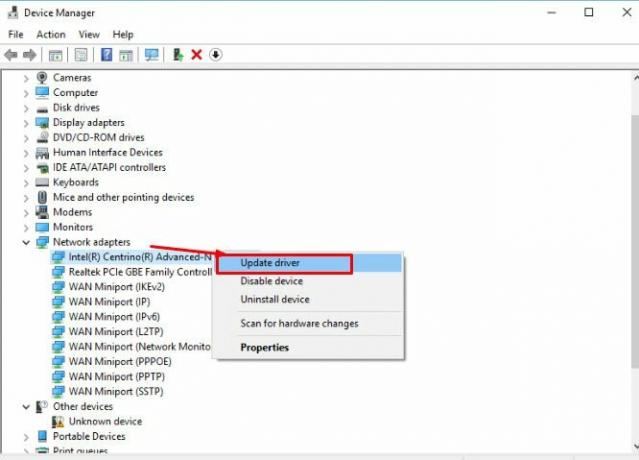
لذلك ، هذه هي الطريقة التي يمكنك بها إصلاح عدم اتصال Asus RT-AX86U بالإنترنت. نأمل أن يكون هذا الدليل قد ساعدك. لكن من الممكن أن يكون لديك بعض الشكوك في ذهنك ؛ التعليق أدناه. بعد ذلك ، سيقوم فريقنا بإزالة كل الشكوك المتبقية.



